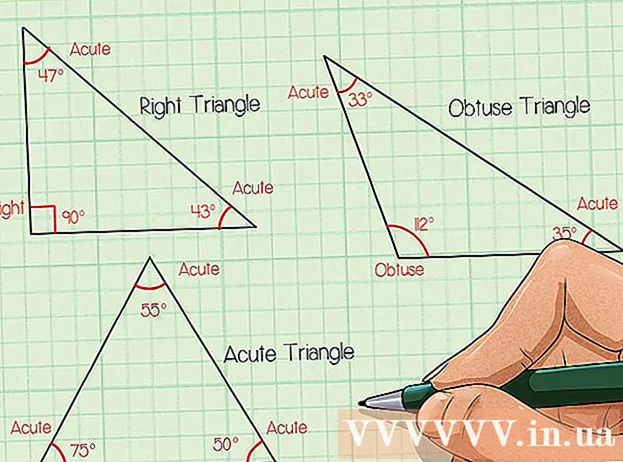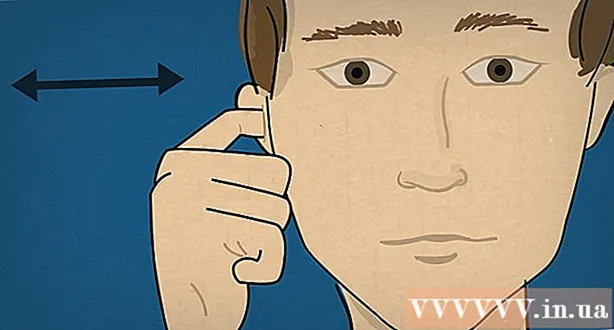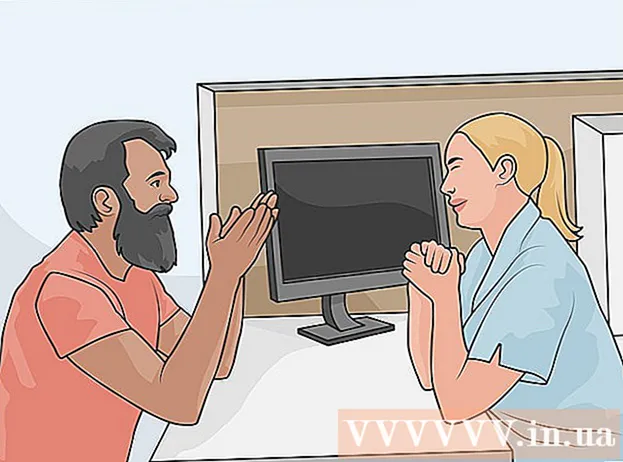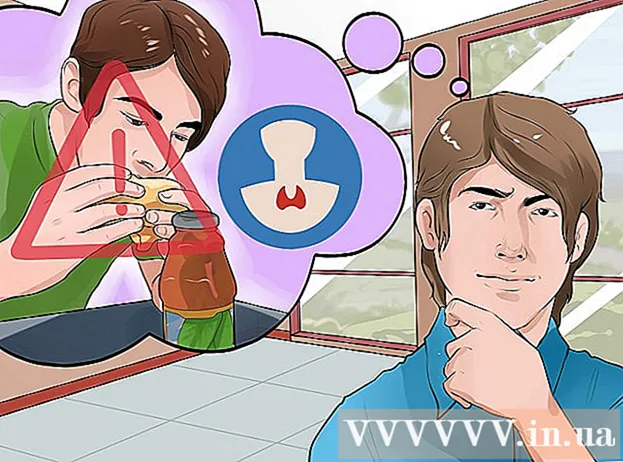Auteur:
Mark Sanchez
Date De Création:
3 Janvier 2021
Date De Mise À Jour:
2 Juillet 2024

Contenu
- Pas
- Méthode 1 sur 3: Sur PS4
- Méthode 2 sur 3: Sur PS3
- Méthode 3 sur 3: Sur un ordinateur
- Conseils
- Avertissements
Découvrez comment acheter un abonnement PlayStation Plus qui vous permet de jouer à des jeux PS3, PS Vita et PS4 en ligne.
Pas
Méthode 1 sur 3: Sur PS4
 1 Allumez votre console. Pour cela, appuyez sur le bouton d'alimentation en façade de la console ou sur le bouton PS de la manette connectée.
1 Allumez votre console. Pour cela, appuyez sur le bouton d'alimentation en façade de la console ou sur le bouton PS de la manette connectée. - Vous devrez de toute façon allumer le contrôleur.
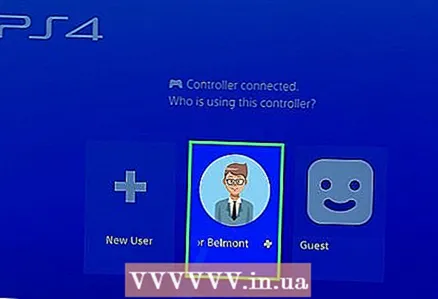 2 Sélectionnez votre profil et appuyez sur X pour vous connecter à PlayStation 4.
2 Sélectionnez votre profil et appuyez sur X pour vous connecter à PlayStation 4.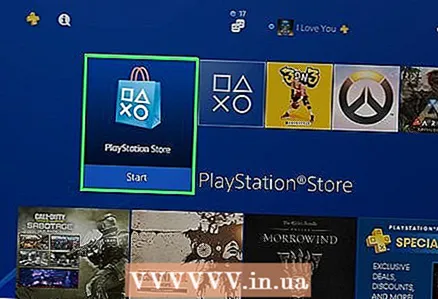 3 Sélectionnez PlayStation Store et appuyez sur X. Le PlayStation Store est le premier onglet à gauche de l'écran d'accueil.
3 Sélectionnez PlayStation Store et appuyez sur X. Le PlayStation Store est le premier onglet à gauche de l'écran d'accueil. 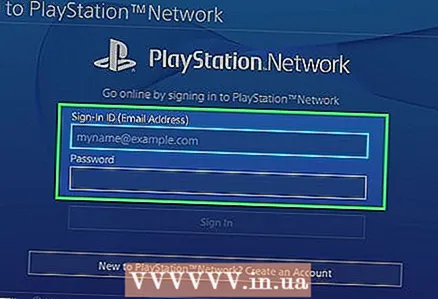 4 Saisissez votre adresse e-mail et votre mot de passe. Cela devrait être les informations d'identification que vous utilisez pour vous connecter à votre compte PSN.
4 Saisissez votre adresse e-mail et votre mot de passe. Cela devrait être les informations d'identification que vous utilisez pour vous connecter à votre compte PSN. 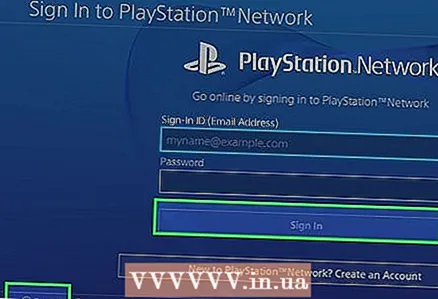 5 Sélectionnez Se connecter et appuyez sur X. Cela vous connectera au PlayStation Network et vous amènera à la page d'accueil du magasin.
5 Sélectionnez Se connecter et appuyez sur X. Cela vous connectera au PlayStation Network et vous amènera à la page d'accueil du magasin. 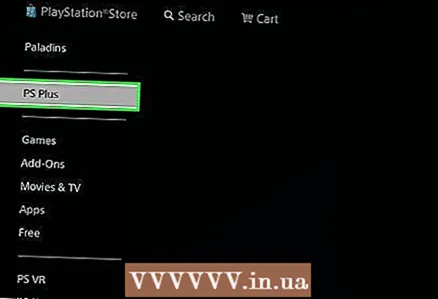 6 Sélectionnez PS Plus et appuyez sur X. C'est un onglet sur le côté gauche de l'écran.
6 Sélectionnez PS Plus et appuyez sur X. C'est un onglet sur le côté gauche de l'écran. 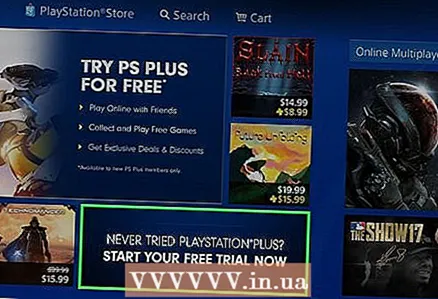 7 Cochez la case "Activer 2 jours GRATUITS" et appuyez sur X. Si vous avez déjà vérifié PlayStation Plus, veuillez faire défiler les options d'abonnement disponibles. Vous verrez trois options d'abonnement :
7 Cochez la case "Activer 2 jours GRATUITS" et appuyez sur X. Si vous avez déjà vérifié PlayStation Plus, veuillez faire défiler les options d'abonnement disponibles. Vous verrez trois options d'abonnement : - 12 mois - 3299 roubles.
- 3 mois - 1399 roubles.
- 1 mois - 529 roubles.
- Vous aurez également la possibilité de libérer 14 jours d'essai abonnements si vous n'avez pas encore activé PlayStation Plus dans votre profil.
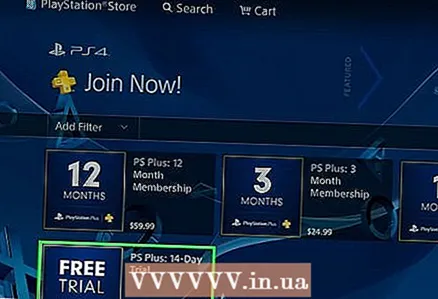 8 Choisissez l'option qui vous convient et appuyez sur X. Après cela, vous serez redirigé vers la page de confirmation.
8 Choisissez l'option qui vous convient et appuyez sur X. Après cela, vous serez redirigé vers la page de confirmation. 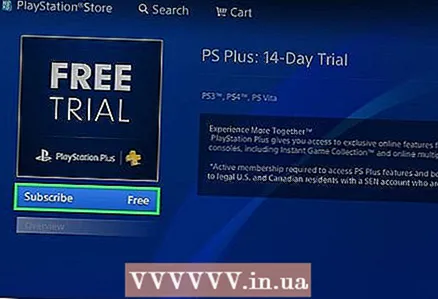 9 Sélectionnez S'abonner et appuyez sur X. Ce bouton se trouve sur le côté gauche de la page, sous le numéro qui indique la durée pendant laquelle votre abonnement PlayStation Plus sera actif.
9 Sélectionnez S'abonner et appuyez sur X. Ce bouton se trouve sur le côté gauche de la page, sous le numéro qui indique la durée pendant laquelle votre abonnement PlayStation Plus sera actif. 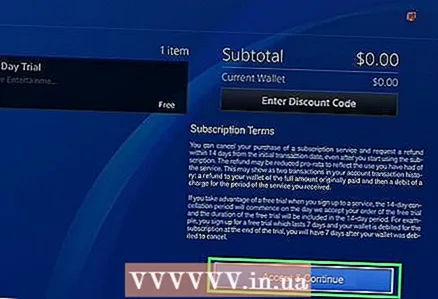 10 Sélectionnez Accepter et continuer et appuyez sur X. Cela signifie que vous avez lu et accepté les conditions d'utilisation de cette page.
10 Sélectionnez Accepter et continuer et appuyez sur X. Cela signifie que vous avez lu et accepté les conditions d'utilisation de cette page. 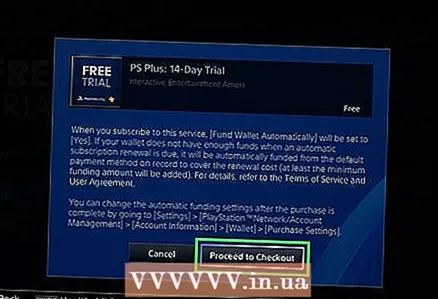 11 Sélectionnez Commande et paiement et appuyez sur X. Après cela, vous serez redirigé vers la page de paiement, mais si un mode de paiement est déjà connecté à votre compte, vous serez redirigé vers la page de paiement.
11 Sélectionnez Commande et paiement et appuyez sur X. Après cela, vous serez redirigé vers la page de paiement, mais si un mode de paiement est déjà connecté à votre compte, vous serez redirigé vers la page de paiement. 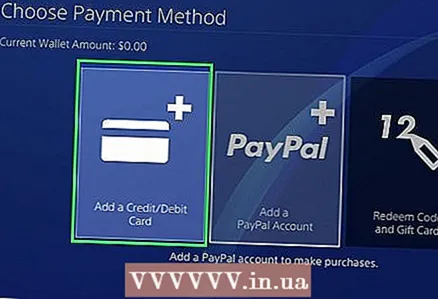 12 Ajouter un moyen de paiement. Ajoutez une carte de crédit ou de débit, un compte PayPal ou une carte de paiement PSN en sélectionnant l'option appropriée dans ce menu et en cliquant sur X.
12 Ajouter un moyen de paiement. Ajoutez une carte de crédit ou de débit, un compte PayPal ou une carte de paiement PSN en sélectionnant l'option appropriée dans ce menu et en cliquant sur X. - Si vous avez déjà choisi un mode de paiement, passez à l'étape de paiement.
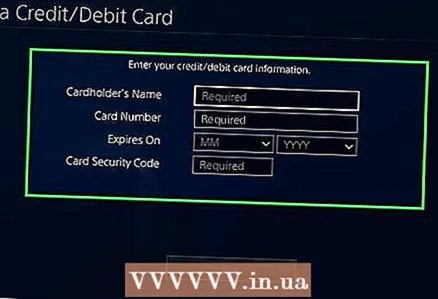 13 Entrez vos informations de facturation. Si vous avez sélectionné une carte, entrez les détails de votre carte et votre adresse de facturation, et si vous avez choisi un compte PayPal, entrez votre adresse e-mail et votre mot de passe.
13 Entrez vos informations de facturation. Si vous avez sélectionné une carte, entrez les détails de votre carte et votre adresse de facturation, et si vous avez choisi un compte PayPal, entrez votre adresse e-mail et votre mot de passe. 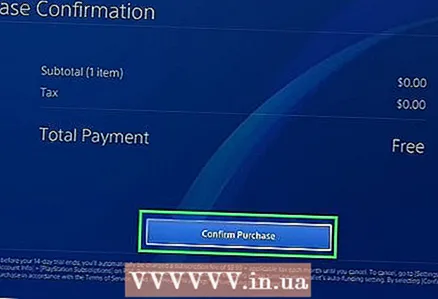 14 Sélectionnez Confirmer l'achat et appuyez sur X. Cela complètera votre abonnement PlayStation Plus. Vous pouvez désormais jouer à des jeux en ligne et télécharger des jeux à prix réduit ou gratuits sur le PlayStation Store.
14 Sélectionnez Confirmer l'achat et appuyez sur X. Cela complètera votre abonnement PlayStation Plus. Vous pouvez désormais jouer à des jeux en ligne et télécharger des jeux à prix réduit ou gratuits sur le PlayStation Store.
Méthode 2 sur 3: Sur PS3
 1 Allumez votre PlayStation 3. Pour cela, appuyez sur le bouton d'alimentation de la console ou sur le PS sur le contrôleur connecté.
1 Allumez votre PlayStation 3. Pour cela, appuyez sur le bouton d'alimentation de la console ou sur le PS sur le contrôleur connecté. 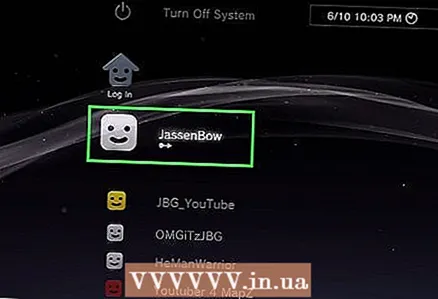 2 Sélectionnez un profil et appuyez sur X. Cela vous mènera à la page d'accueil PlayStation 3.
2 Sélectionnez un profil et appuyez sur X. Cela vous mènera à la page d'accueil PlayStation 3. 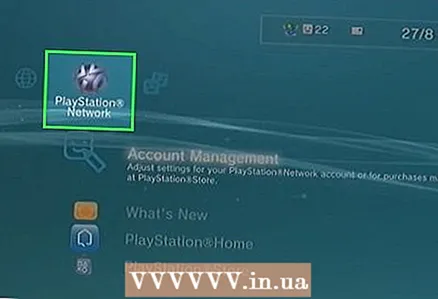 3 Faites défiler vers la droite pour sélectionner PlayStation Network et appuyez sur X. Certaines versions du logiciel PS3 appellent cette option « PSN ».
3 Faites défiler vers la droite pour sélectionner PlayStation Network et appuyez sur X. Certaines versions du logiciel PS3 appellent cette option « PSN ». 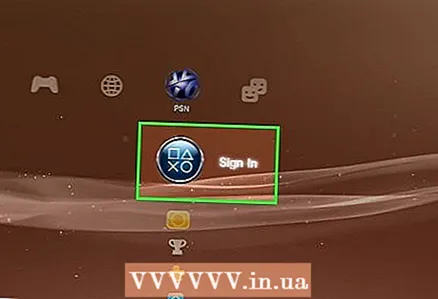 4 Sélectionnez Se connecter et appuyez sur X. C'est l'option supérieure sur le côté droit de la fenêtre d'accueil, à gauche de l'onglet Amis.
4 Sélectionnez Se connecter et appuyez sur X. C'est l'option supérieure sur le côté droit de la fenêtre d'accueil, à gauche de l'onglet Amis. - S'il est indiqué "Gestion du compte" en haut de la fenêtre, sélectionnez-le, cliquez sur X et ignorez les trois étapes suivantes.
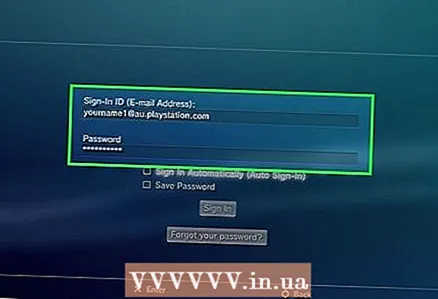 5 Saisissez votre adresse e-mail et votre mot de passe. Il devrait s'agir des informations d'identification que vous utilisez pour vous connecter au site Web PlayStation.
5 Saisissez votre adresse e-mail et votre mot de passe. Il devrait s'agir des informations d'identification que vous utilisez pour vous connecter au site Web PlayStation. 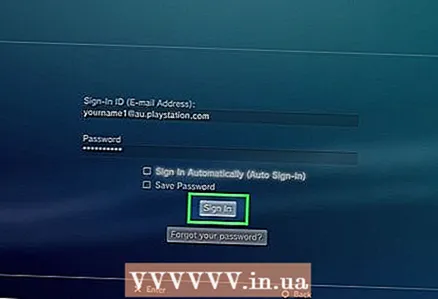 6 Sélectionnez Se connecter et appuyez sur X. Vous serez alors connecté au PlayStation Network.
6 Sélectionnez Se connecter et appuyez sur X. Vous serez alors connecté au PlayStation Network. 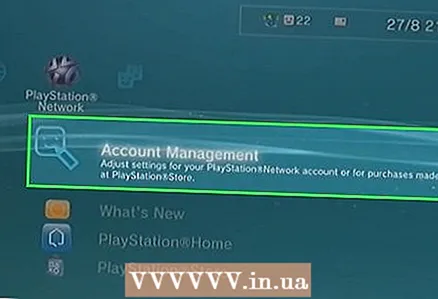 7 Assurez-vous que Gestion de compte est sélectionné et appuyez sur X. C'est là que se trouvait l'option "Connexion".
7 Assurez-vous que Gestion de compte est sélectionné et appuyez sur X. C'est là que se trouvait l'option "Connexion". 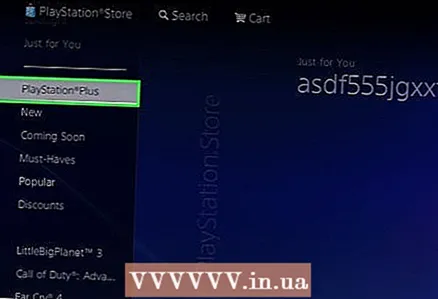 8 Sélectionnez PlayStation Plus sous Gestion de compte et appuyez sur X.
8 Sélectionnez PlayStation Plus sous Gestion de compte et appuyez sur X.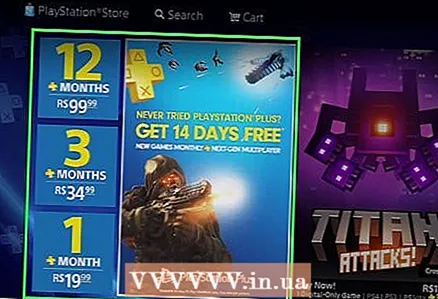 9 Sélectionnez le type d'abonnement et appuyez sur X. Vous verrez quatre types d'abonnements :
9 Sélectionnez le type d'abonnement et appuyez sur X. Vous verrez quatre types d'abonnements : - 12 mois - 3299 roubles.
- 3 mois - 1399 roubles.
- 1 mois - 529 roubles.
- Vous aurez également la possibilité de libérer 14 jours d'essai abonnements si vous n'avez pas encore activé PlayStation Plus dans votre profil.
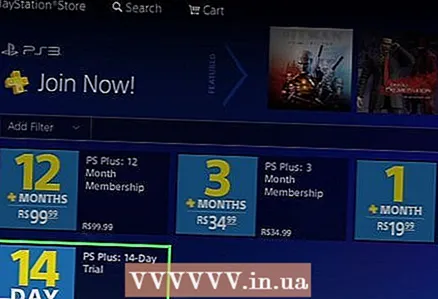 10 Choisissez l'option qui vous convient et appuyez sur X. Après cela, vous serez redirigé vers la page de confirmation.
10 Choisissez l'option qui vous convient et appuyez sur X. Après cela, vous serez redirigé vers la page de confirmation. 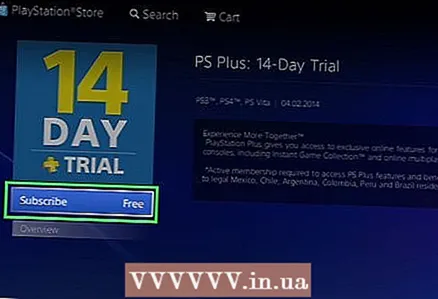 11 Sélectionnez S'abonner et appuyez sur X. Ce bouton se trouve sur le côté gauche de la page, sous le numéro qui indique la durée pendant laquelle votre abonnement PlayStation Plus sera actif.
11 Sélectionnez S'abonner et appuyez sur X. Ce bouton se trouve sur le côté gauche de la page, sous le numéro qui indique la durée pendant laquelle votre abonnement PlayStation Plus sera actif. 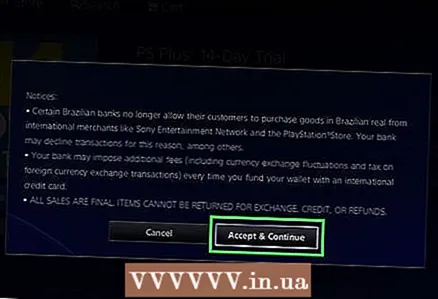 12 Sélectionnez Accepter et continuer et appuyez sur X. Cela signifie que vous avez lu et accepté les conditions d'utilisation de cette page.
12 Sélectionnez Accepter et continuer et appuyez sur X. Cela signifie que vous avez lu et accepté les conditions d'utilisation de cette page. 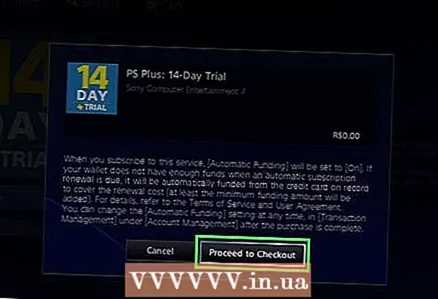 13 Sélectionnez Commande et paiement et appuyez sur X. Après cela, vous serez redirigé vers la page de paiement, mais si un mode de paiement est déjà connecté à votre compte, vous serez redirigé vers la page de paiement.
13 Sélectionnez Commande et paiement et appuyez sur X. Après cela, vous serez redirigé vers la page de paiement, mais si un mode de paiement est déjà connecté à votre compte, vous serez redirigé vers la page de paiement. 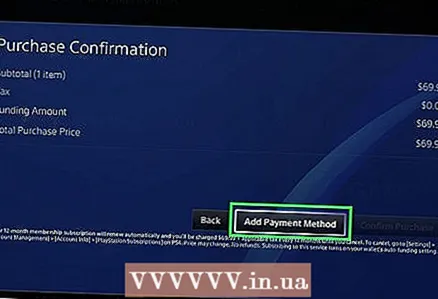 14 Ajouter un moyen de paiement. Ajoutez une carte de crédit ou de débit, un compte PayPal ou une carte de paiement PSN en sélectionnant l'option appropriée dans ce menu et en cliquant sur X.
14 Ajouter un moyen de paiement. Ajoutez une carte de crédit ou de débit, un compte PayPal ou une carte de paiement PSN en sélectionnant l'option appropriée dans ce menu et en cliquant sur X. - Si vous avez déjà choisi un mode de paiement, passez à l'étape de paiement.
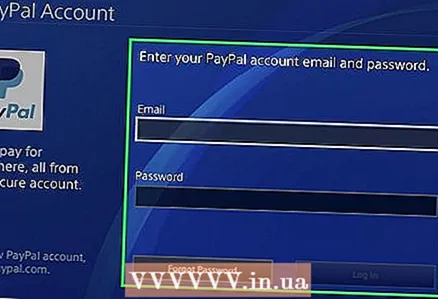 15 Entrez vos informations de facturation. Si vous avez sélectionné une carte, entrez les détails de votre carte et votre adresse de facturation, et si vous avez choisi un compte PayPal, entrez votre adresse e-mail et votre mot de passe.
15 Entrez vos informations de facturation. Si vous avez sélectionné une carte, entrez les détails de votre carte et votre adresse de facturation, et si vous avez choisi un compte PayPal, entrez votre adresse e-mail et votre mot de passe. 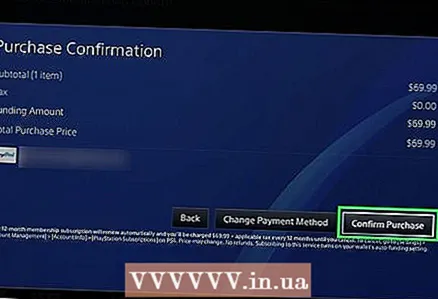 16 Sélectionnez Confirmer l'achat et appuyez sur X. Cela complètera votre abonnement PlayStation Plus. Vous pouvez désormais jouer à des jeux en ligne et télécharger des jeux à prix réduit ou gratuits sur le PlayStation Store.
16 Sélectionnez Confirmer l'achat et appuyez sur X. Cela complètera votre abonnement PlayStation Plus. Vous pouvez désormais jouer à des jeux en ligne et télécharger des jeux à prix réduit ou gratuits sur le PlayStation Store.
Méthode 3 sur 3: Sur un ordinateur
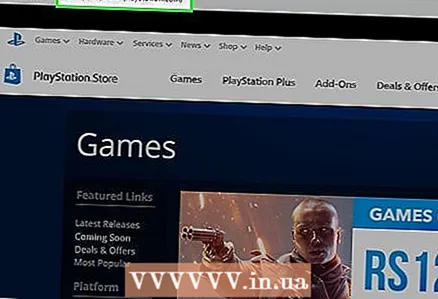 1 Accédez au site Web du PlayStation Store. Il se trouve sur https://store.playstation.com/. Un abonnement en ligne à PlayStation Plus, comme Xbox LIVE, peut être obtenu sur le site Web de l'éditeur.
1 Accédez au site Web du PlayStation Store. Il se trouve sur https://store.playstation.com/. Un abonnement en ligne à PlayStation Plus, comme Xbox LIVE, peut être obtenu sur le site Web de l'éditeur. 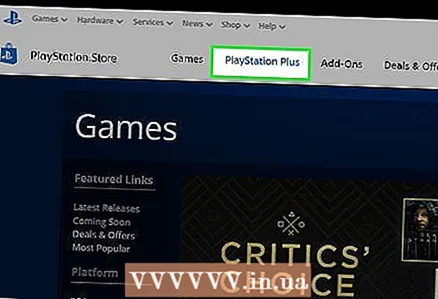 2 Cliquez sur PlayStationPlus. Vous verrez cet onglet en haut de la page.
2 Cliquez sur PlayStationPlus. Vous verrez cet onglet en haut de la page. 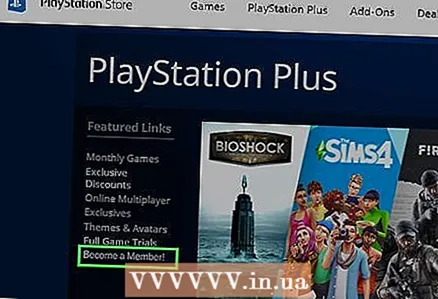 3 Cliquez sur Jeux du mois sur le côté gauche de la page, sous la section "Liens utiles".
3 Cliquez sur Jeux du mois sur le côté gauche de la page, sous la section "Liens utiles".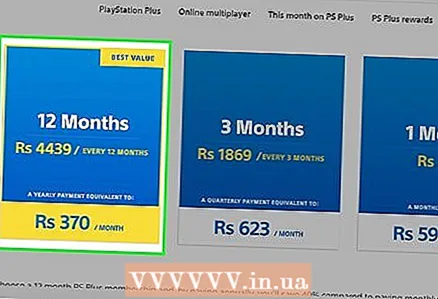 4 Cliquez sur abonnement. Sur cette page, vous verrez jusqu'à quatre types d'abonnements :
4 Cliquez sur abonnement. Sur cette page, vous verrez jusqu'à quatre types d'abonnements : - 12 mois - 3299 roubles.
- 3 mois - 1399 roubles.
- 3 mois - 529 roubles.
- Vous aurez également la possibilité de libérer 14 jours d'essai abonnements si vous n'avez pas encore activé PlayStation Plus dans votre profil.
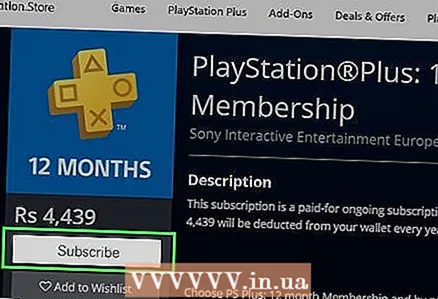 5 Cliquez sur Ajouter au panier sur le côté gauche de la page, sous le nombre de mois.
5 Cliquez sur Ajouter au panier sur le côté gauche de la page, sous le nombre de mois.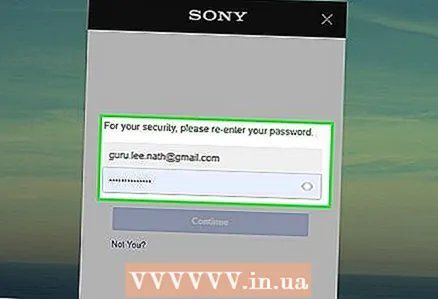 6 Saisissez votre adresse e-mail et votre mot de passe PSN dans les champs ID de connexion réseau et Mot de passe.
6 Saisissez votre adresse e-mail et votre mot de passe PSN dans les champs ID de connexion réseau et Mot de passe.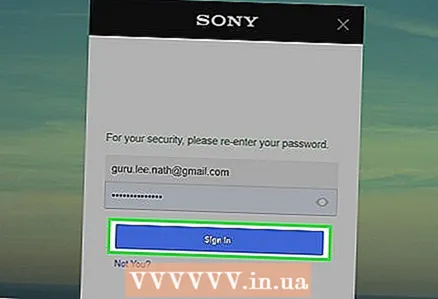 7 Cliquez sur Connexion pour accéder à la page de paiement.
7 Cliquez sur Connexion pour accéder à la page de paiement.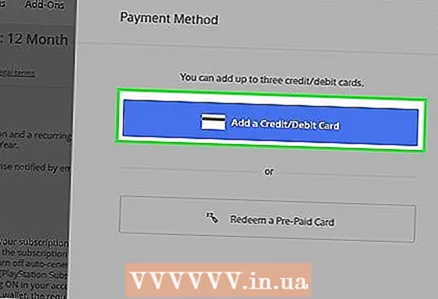 8 Choisissez une méthode de paiement. Vous pouvez payer votre abonnement en ligne de deux manières : par carte de crédit/débit ou par compte PayPal.
8 Choisissez une méthode de paiement. Vous pouvez payer votre abonnement en ligne de deux manières : par carte de crédit/débit ou par compte PayPal. 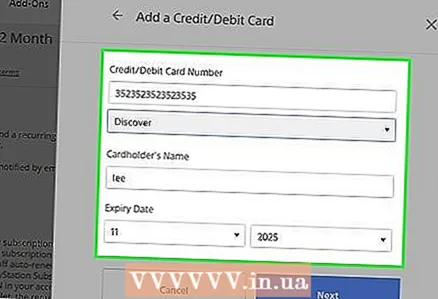 9 Entrez vos informations de facturation telles que le nom de la carte, le numéro de la carte et la date d'expiration.
9 Entrez vos informations de facturation telles que le nom de la carte, le numéro de la carte et la date d'expiration.- Pour PayPal, vous devez saisir les détails de votre compte (adresse e-mail et mot de passe).
 10 Cliquez sur Enregistrer en bas de la page.
10 Cliquez sur Enregistrer en bas de la page.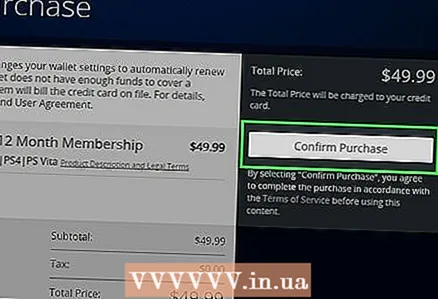 11 Cliquez sur Confirmer l'achat. Ce bouton se trouve sur le côté droit de la page. Cela terminera l'achat de l'abonnement PlayStation Plus sélectionné et l'appliquera à votre compte.
11 Cliquez sur Confirmer l'achat. Ce bouton se trouve sur le côté droit de la page. Cela terminera l'achat de l'abonnement PlayStation Plus sélectionné et l'appliquera à votre compte.
Conseils
- Avec un abonnement PlayStation Plus, vous pouvez télécharger gratuitement plusieurs jeux payants par mois.
Avertissements
- Gardez un œil sur votre date de renouvellement PlayStation Plus pour ne pas être surpris lorsque votre abonnement sera débité de votre compte bancaire.